Como transferir os seus Google Podcasts para o YouTube Music e outras plataformas
Ligações rápidas
⭐ Como transferir as suas subscrições do Google Podcasts para o YouTube Music
⭐ Como transferir as suas subscrições do Google Podcasts com uma importação OPML
⭐ Como migrar as suas subscrições do Google Podcasts para o Spotify
⭐ Você também pode adicionar manualmente o Google Podcasts ao Apple Podcasts e a outras plataformas de podcast
Principais lições
O Google anunciou que descontinuará seu serviço Google Podcasts, No entanto, os utilizadores têm a opção de migrar as suas preferências de subscrição para plataformas alternativas, como o YouTube Music, Spotify, Apple Podcasts ou Pocket Casts.
Para migrar as subscrições de podcasts do Google Podcasts para o YouTube Music, está disponível uma funcionalidade integrada.
Para mover os seus podcasts para plataformas populares como Pocket Casts ou PodBean, é possível utilizar um método direto de importação ou exportação utilizando um ficheiro OPML.
Para migrar as suas subscrições de podcast para o Spotify, é necessário utilizar uma aplicação de terceiros conhecida como Pod Importer.
A Google vai encerrar o Google Podcasts em abril Felizmente, é possível (e relativamente fácil) transferir as suas subscrições para outras plataformas de podcast importantes. Eis como transferir os seus podcasts do Google Podcasts para o YouTube Music, Spotify, Apple Podcasts e Pocket Casts.
Como transferir as suas subscrições do Google Podcasts para o YouTube Music
O YouTube Music oferece uma alternativa excecional ao Google Podcasts devido à sua integração perfeita e à facilidade de importação de subscrições de podcasts. Utilizando apenas alguns gestos simples entre dispositivos, os utilizadores podem transferir sem esforço os seus programas preferidos para a plataforma, desfrutando de uma transição sem problemas de um serviço para outro.
Para transferir as suas subscrições de podcast para o YouTube Music, siga o procedimento descrito:
Desbloqueie a aplicação Google Podcasts do seu dispositivo móvel e navegue até à parte superior do ecrã, onde encontrará uma faixa com a indicação “Exportar subscrições”.
⭐ Em Exportar para o YouTube Music , toque em Exportar . Isso abrirá automaticamente o aplicativo YouTube Music. Se você ainda não tiver o YouTube Music instalado, ele pedirá que você o instale, então faça isso primeiro. 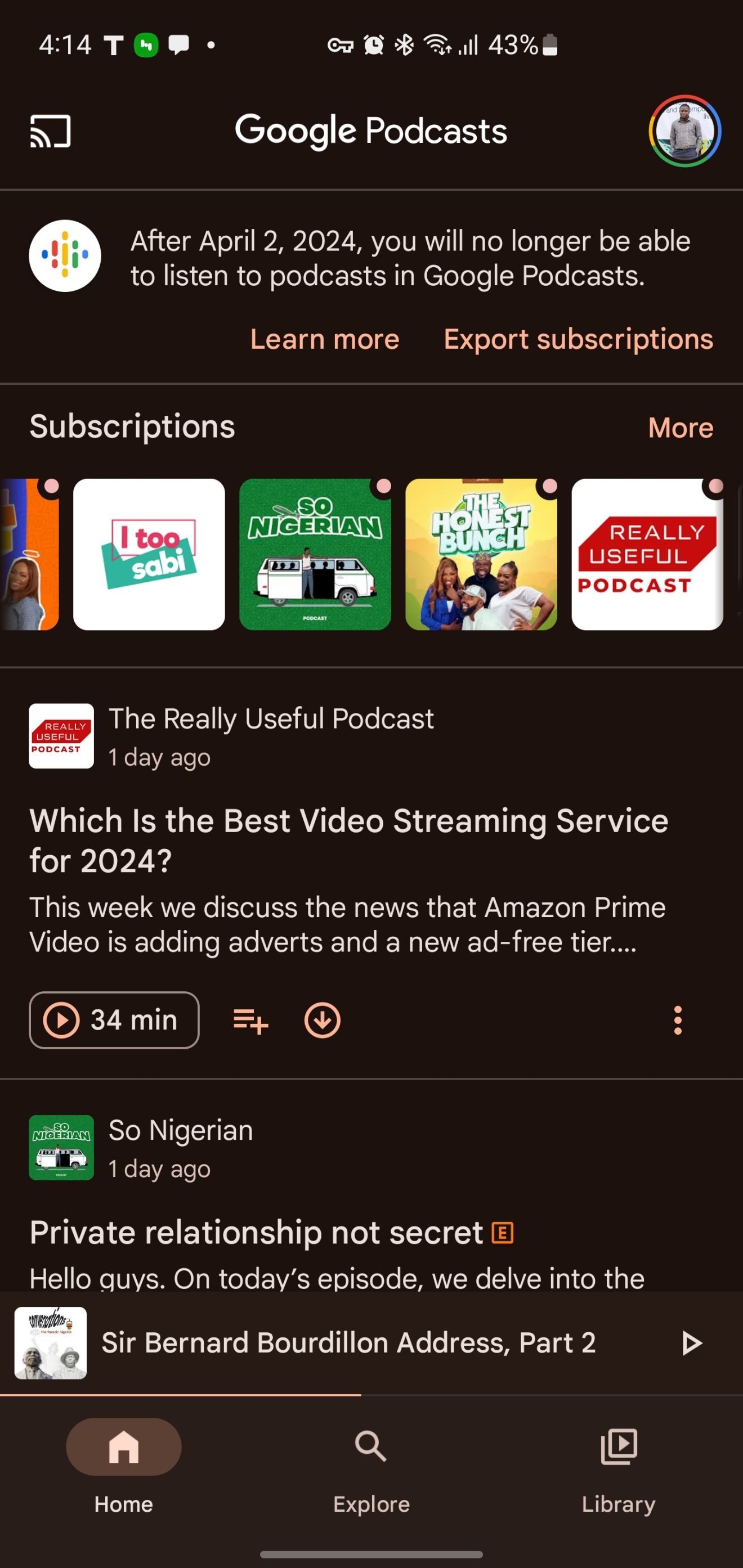
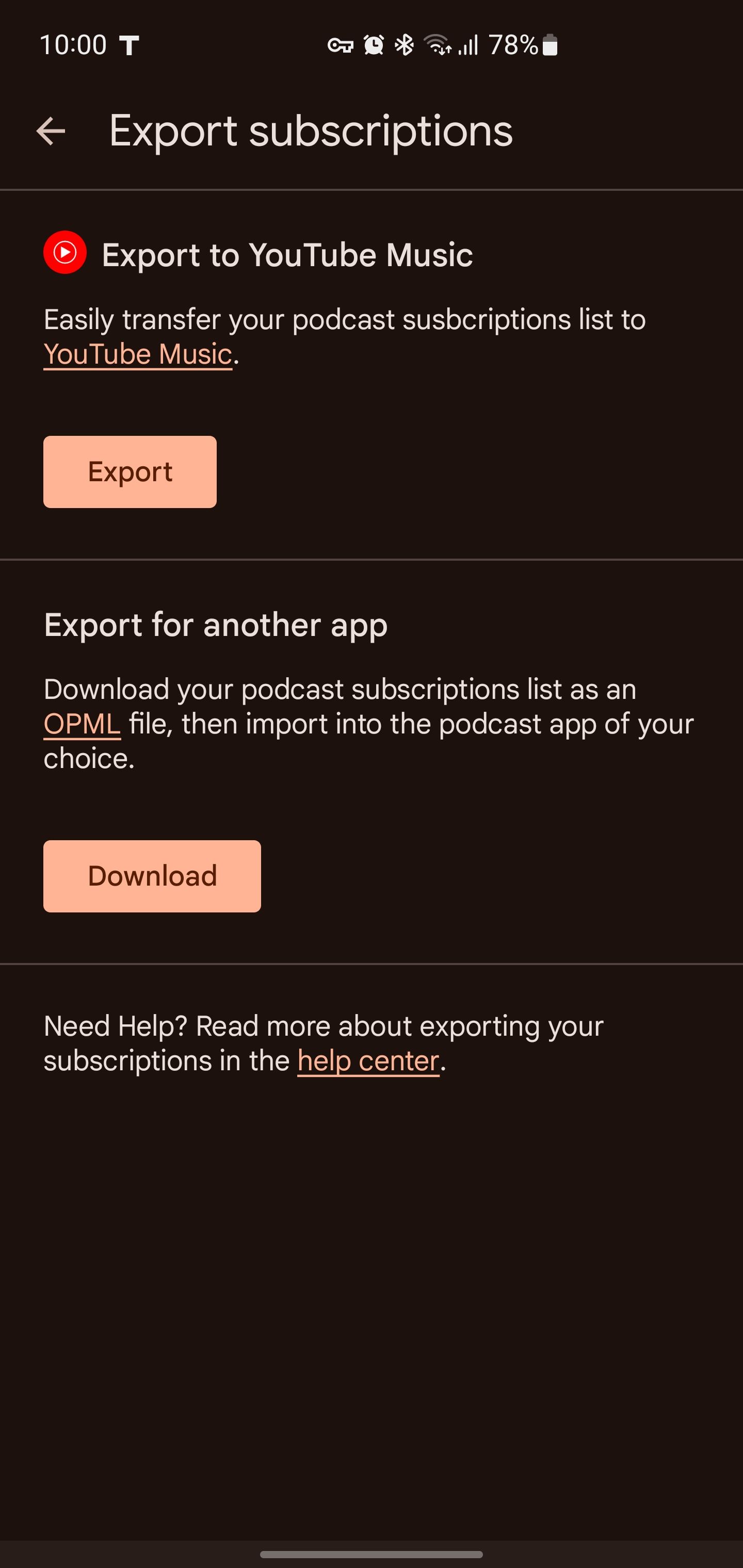 Fechar
Fechar
Confirme se pretende iniciar a transferência do seu e-mail associado ao YouTube Music, tocando em “Transferir agora”.Será apresentada uma mensagem a alertar para o facto de a incorporação de podcasts alojados por terceiros na biblioteca do YouTube Music poder violar as directrizes da comunidade, mas pode continuar seleccionando “Continuar” e aguardando brevemente enquanto a transferência é concluída.
⭐ Toque em Biblioteca para ver e reproduzir os programas de podcast recentemente adicionados. 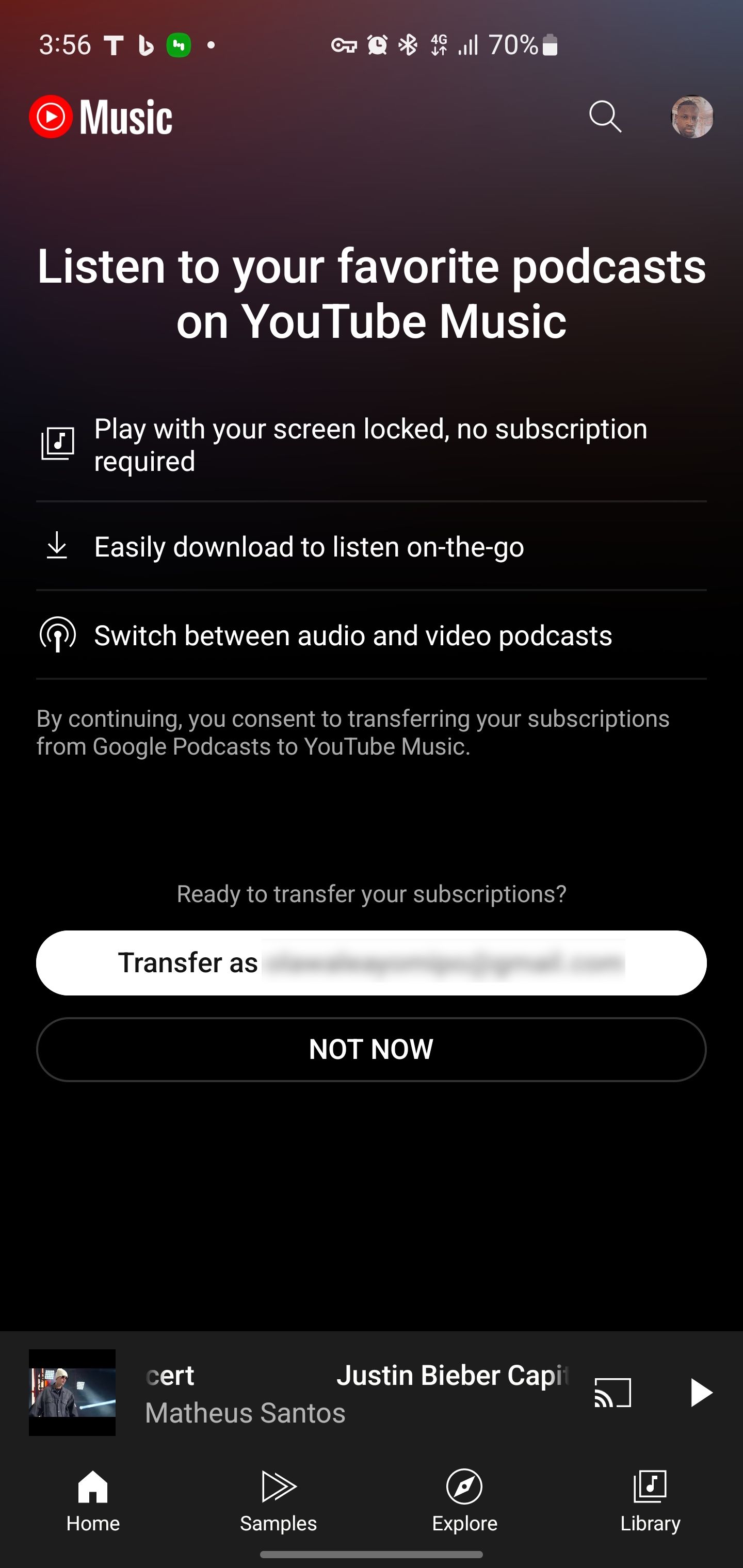
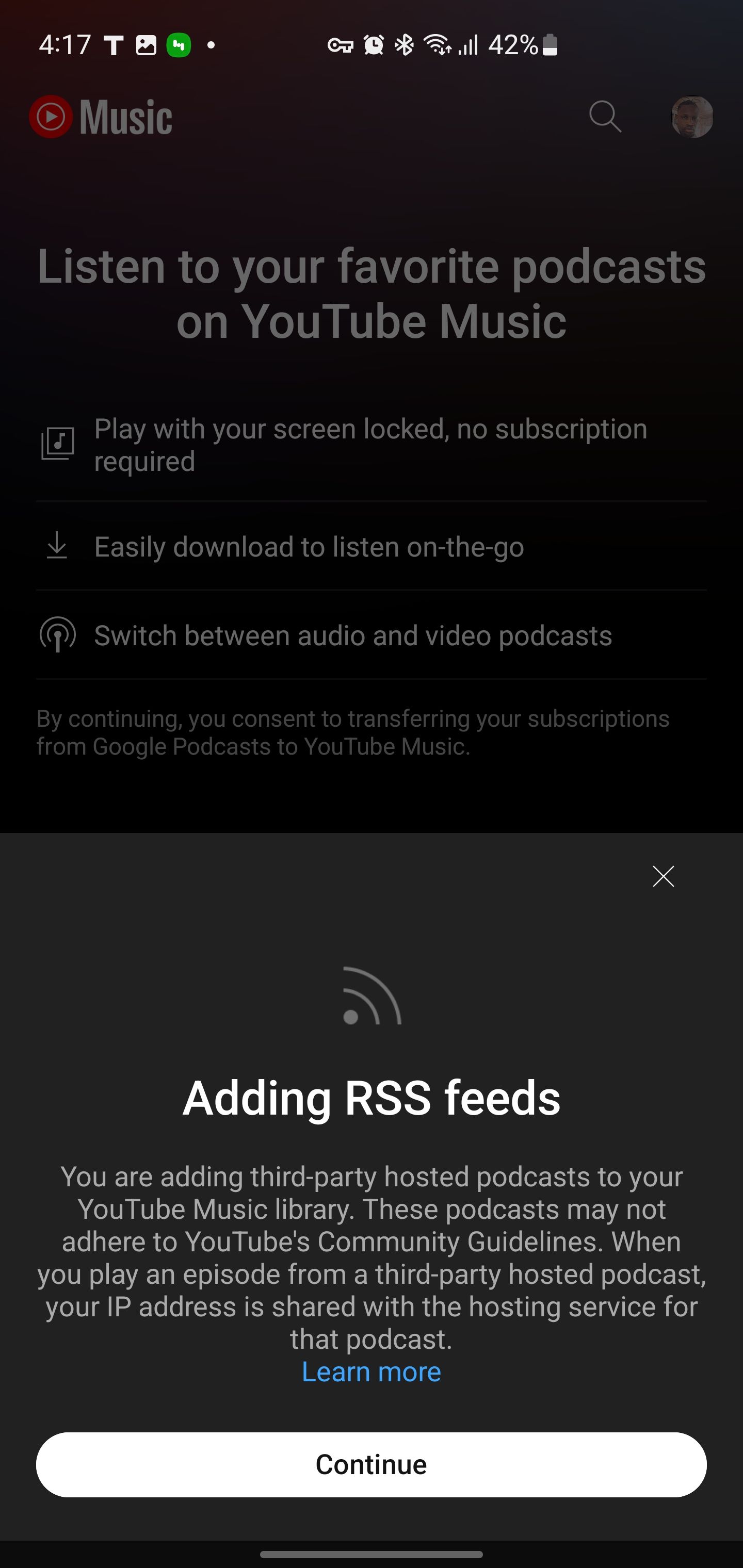
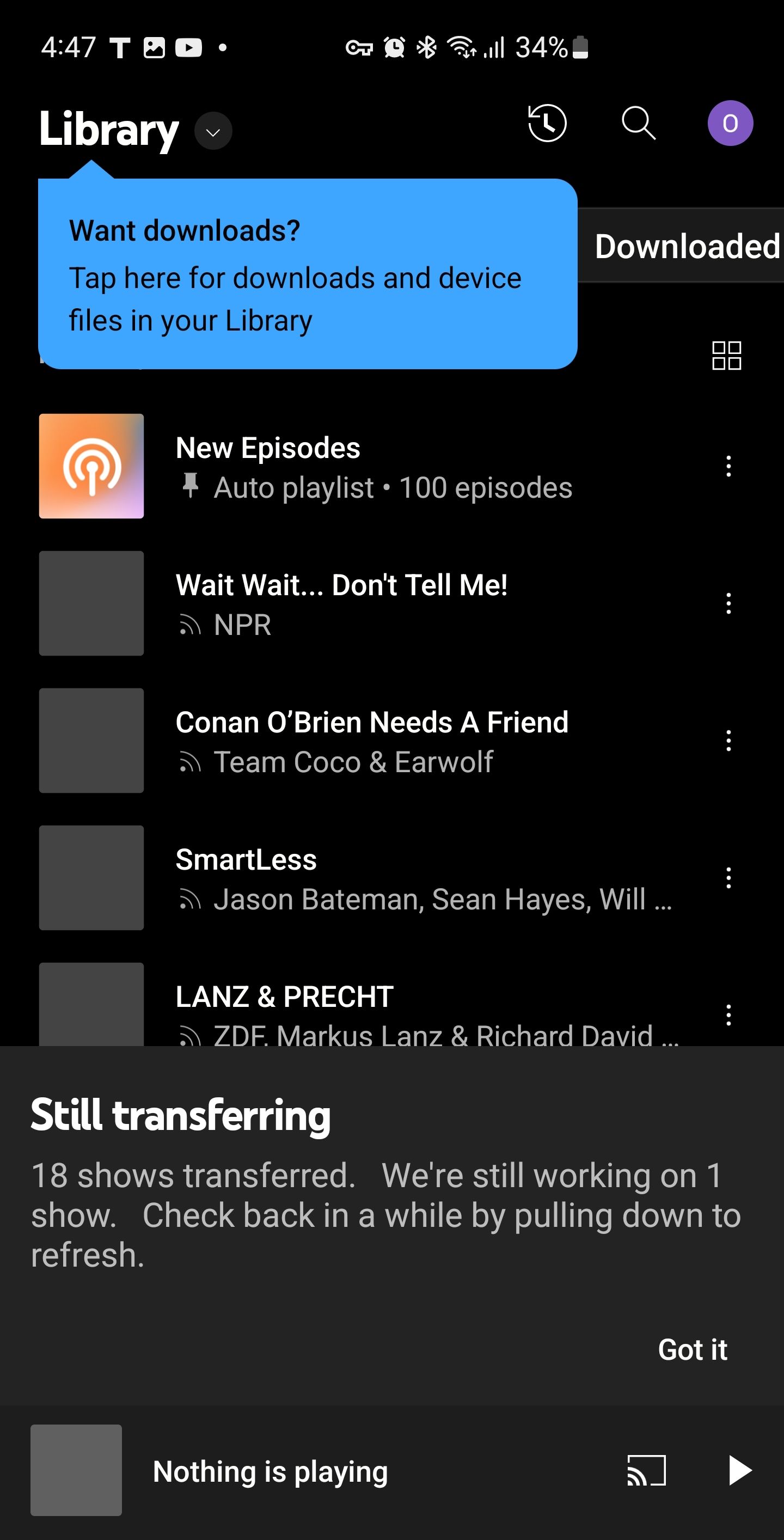 Fechar
Fechar
Os episódios de podcast que são transferidos do Google Podcasts não residem nos servidores do YouTube, razão pela qual será apresentado um pequeno ícone RSS ao lado destes programas.
Uma potencial vantagem de optar pelo YouTube Music é o seu processo simples de exportação de conteúdos, mas esta funcionalidade está limitada a um grupo selecionado de utilizadores.
Se a funcionalidade de exportação de podcasts da aplicação Google Podcasts não estiver disponível, pode ser adoptada uma abordagem alternativa utilizando o serviço Google Takeout, conforme descrito abaixo.
Como transferir as suas subscrições do Google Podcasts com uma importação OPML
Várias aplicações de podcasts oferecem a capacidade de importação e exportação direta de ficheiros OPML, permitindo aos utilizadores migrar o seu conteúdo subscrito de uma aplicação para outra. Os exemplos de tais aplicações que facilitam esta funcionalidade são predominantes e incluem:
⭐ Pocket Casts ( Android | iOS )
⭐ Podcast Addict ( Android )
Para fazer a transição das subscrições de podcast, é necessário obter inicialmente um ficheiro OPML do Google Podcasts através de transferência e, posteriormente, importá-lo para a aplicação recentemente adoptada.
Como obter o ficheiro de exportação do Google Podcasts
Em alternativa, também se pode optar por utilizar o serviço Google Takeout como meio de extrair as informações do podcast do Google, nos casos em que a funcionalidade de exportação nativa não esteja disponível na aplicação Podcasts.
Para recuperar e guardar uma lista de subscrições de podcasts no Google Podcasts, é necessário navegar até à secção “Biblioteca” da aplicação e selecionar a opção “Subscrições”. A partir daí, os utilizadores podem optar por enviar ou transferir os seus dados de subscrição num formato de feed RSS através de e-mail ou acedendo diretamente através de um computador.
⭐Iniciar o Google Podcasts no dispositivo
Toque em “Exportar subscrições”, na parte superior do ecrã, para aceder a esta funcionalidade.
⭐ Receberá uma notificação quando o ficheiro OPML terminar de ser transferido 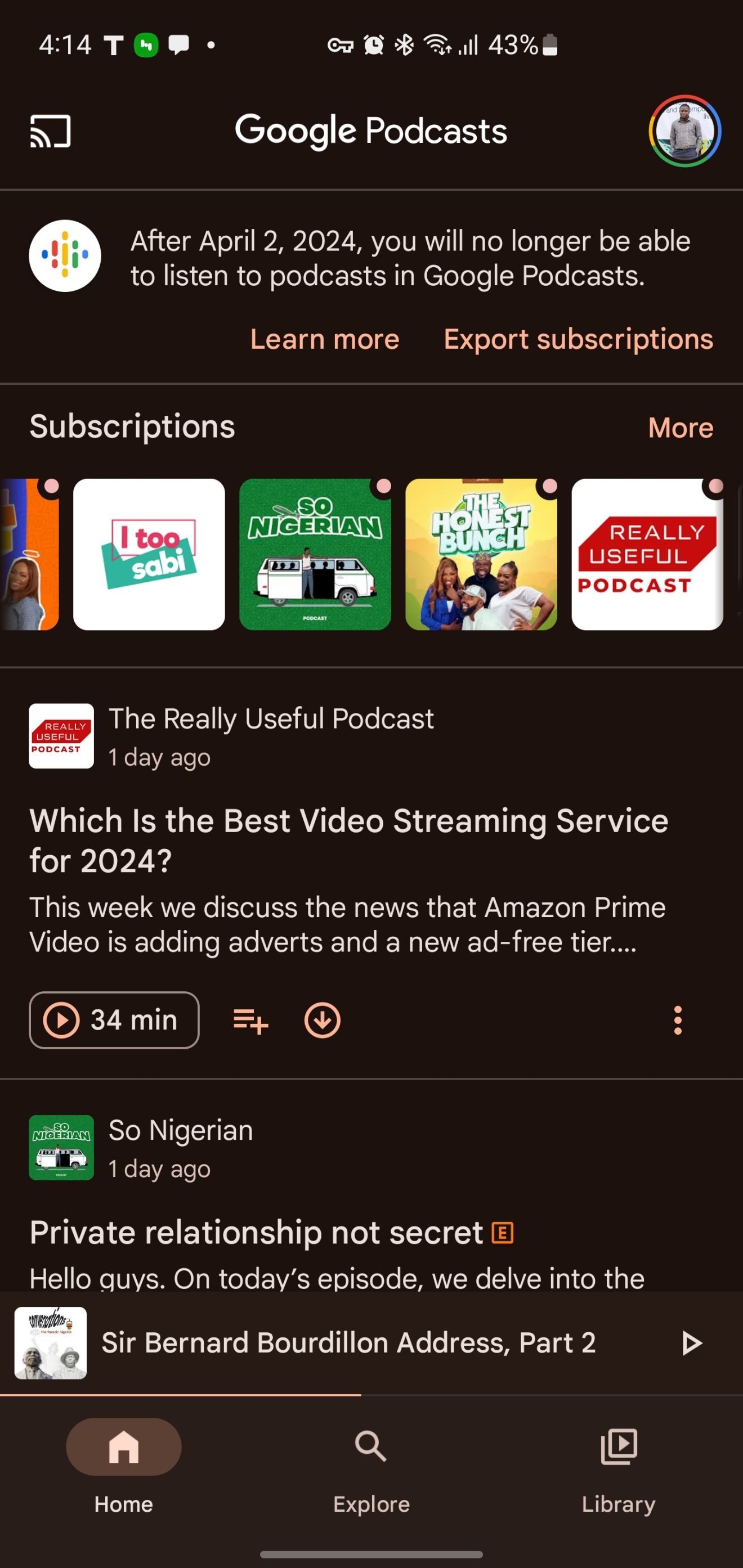
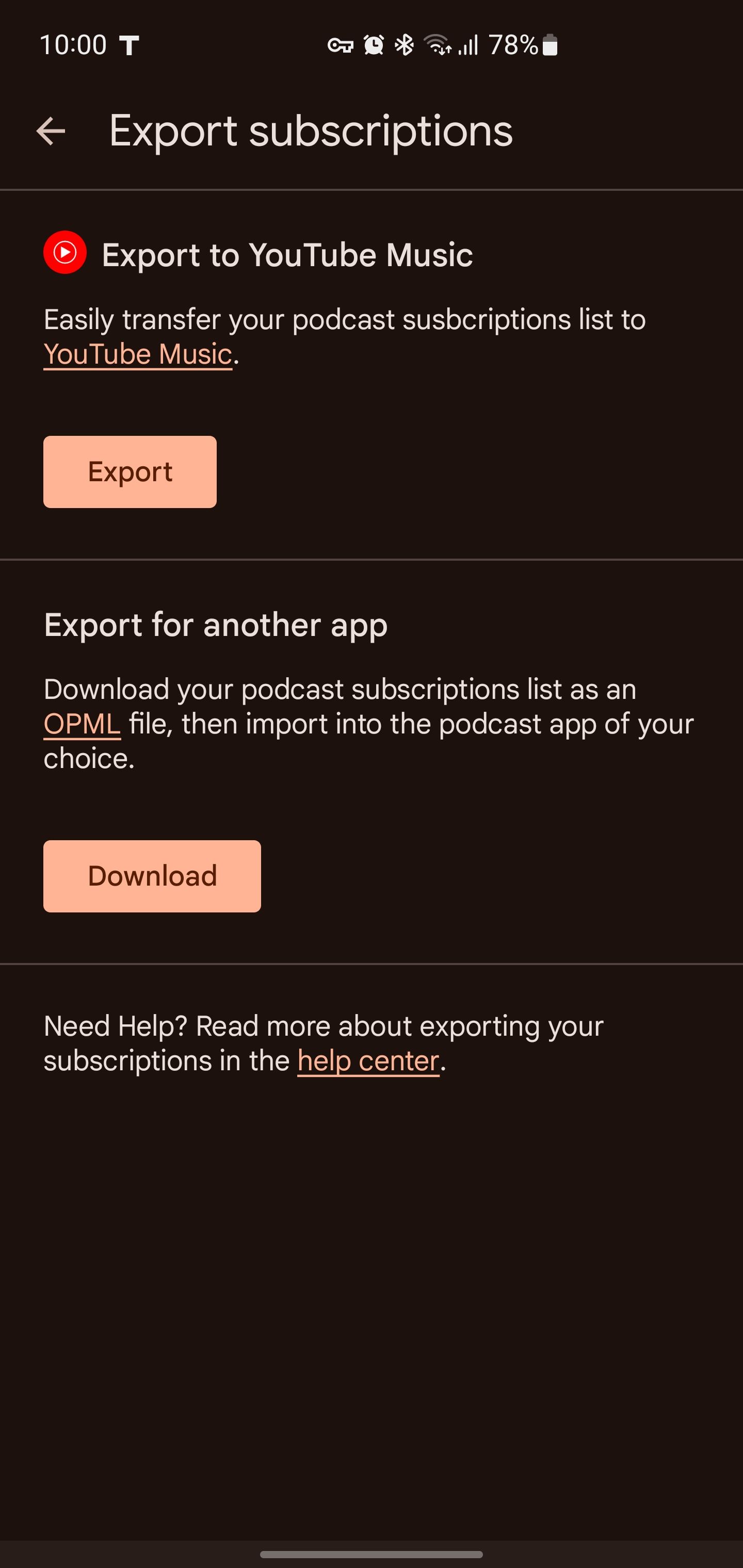 Fechar
Fechar
O Google Takeout fornece um método alternativo para aceder e exportar as suas informações de subscrição do Google Podcasts, caso a faixa “Exportar subscrições” não esteja disponível na aplicação. Esta funcionalidade permite aos utilizadores recuperar as suas subscrições de podcasts, juntamente com outros dados da conta Google, com o objetivo de as transferir para outro serviço ou dispositivo.
Para obter uma cópia do ficheiro OPML do seu podcast, siga estas instruções simples:
⭐ Visite takeout.google.com e inicie sessão na sua conta Google.
⭐ Em Selecionar dados a incluir , poderá tocar em Desmarcar tudo antes de assinalar a caixa junto a Google Podcasts. Depois, toque em Passo seguinte. 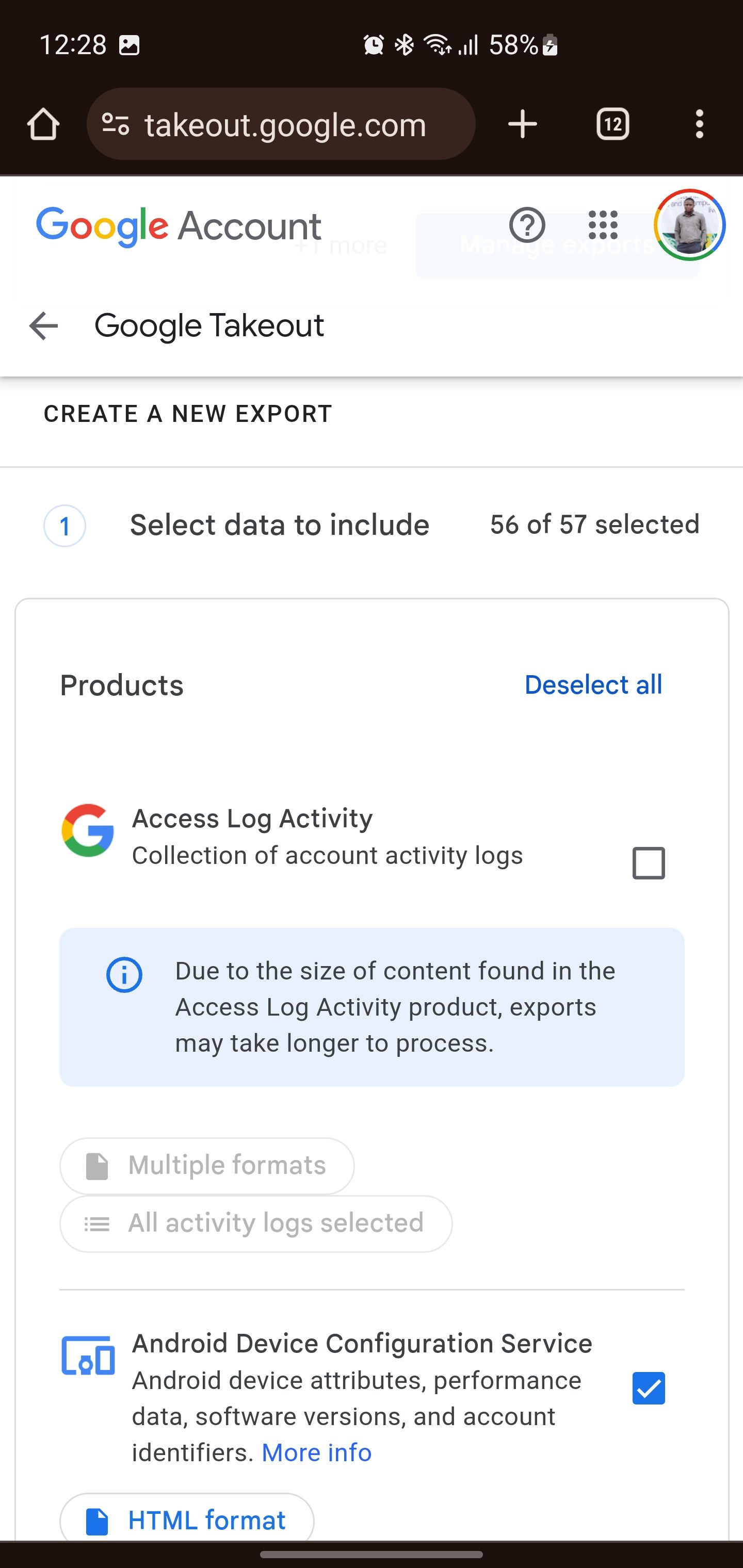
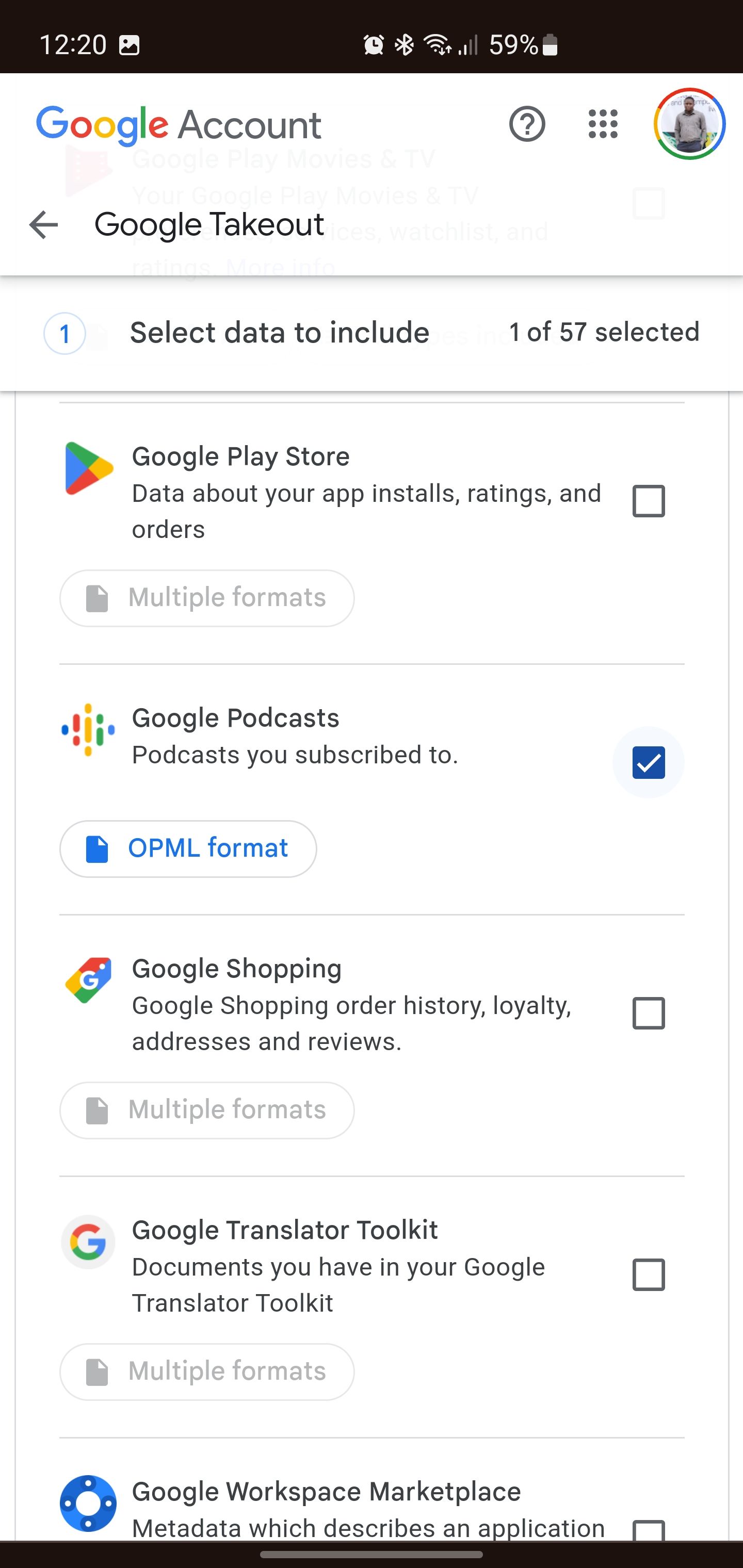
 Fechar
Fechar
Ao transferir ficheiros utilizando o nosso serviço, tem a flexibilidade de selecionar um método de entrega preferido no menu pendente em “Destino”. Isto inclui opções como receber um link de transferência por e-mail, adicionar o ficheiro à sua conta Google Drive, Dropbox, OneDrive ou Box. Para fins de ilustração, vamos demonstrar como adicionar o ficheiro ao seu Google Drive. Para tal, basta selecionar “Adicionar ao Drive” entre as opções disponíveis e prosseguir com o resto do processo.
Certifique-se de que a definição de exportação designada especifica uma única instância de extração de dados sob a forma de um ficheiro compactado com a extensão de ficheiro “.zip”.
Desloque-se para baixo e toque em “Criar exportação” para continuar a gerar um relatório dos resultados da sua análise de dados.
⭐ Introduza a sua palavra-passe de e-mail para verificar a sua identidade e iniciar a exportação. 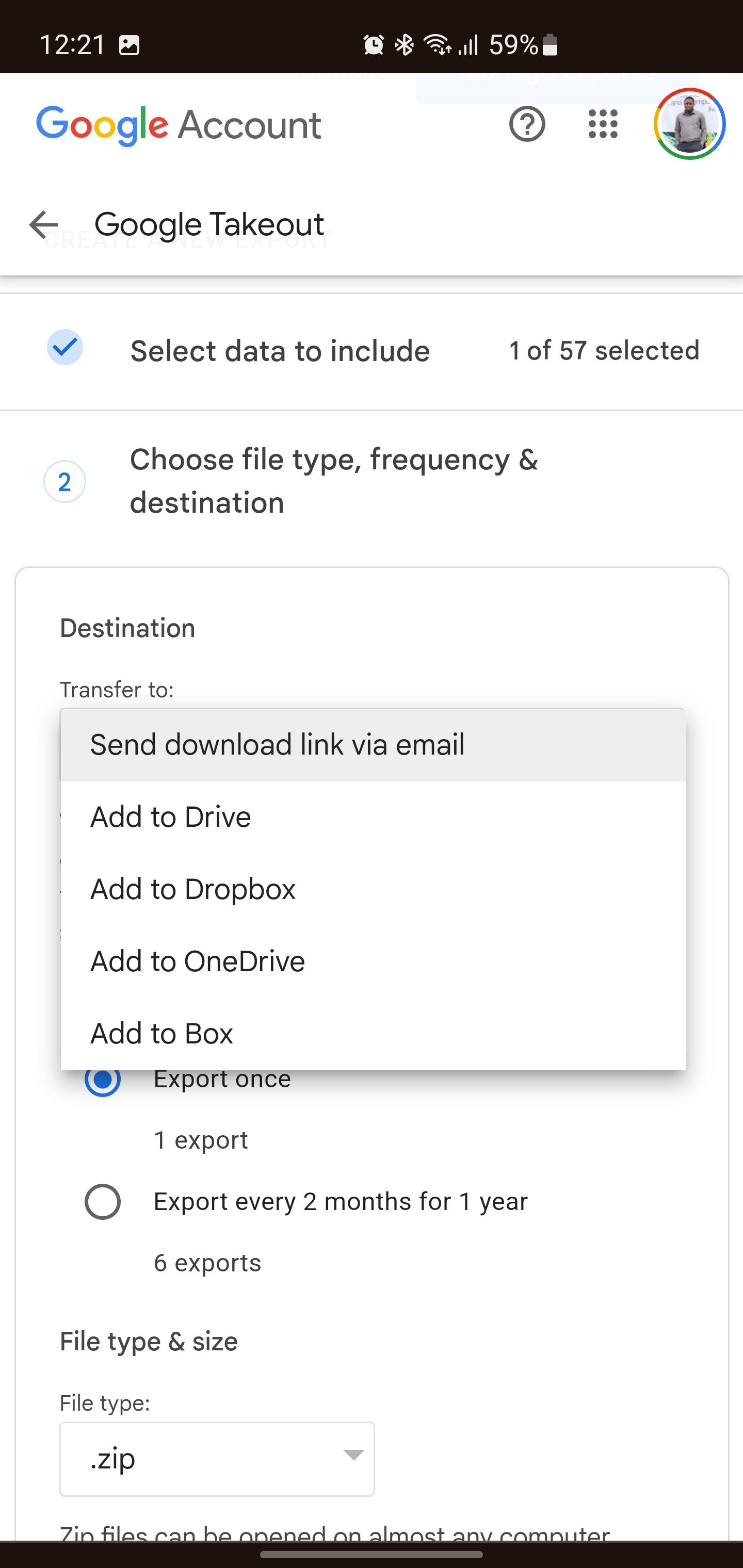
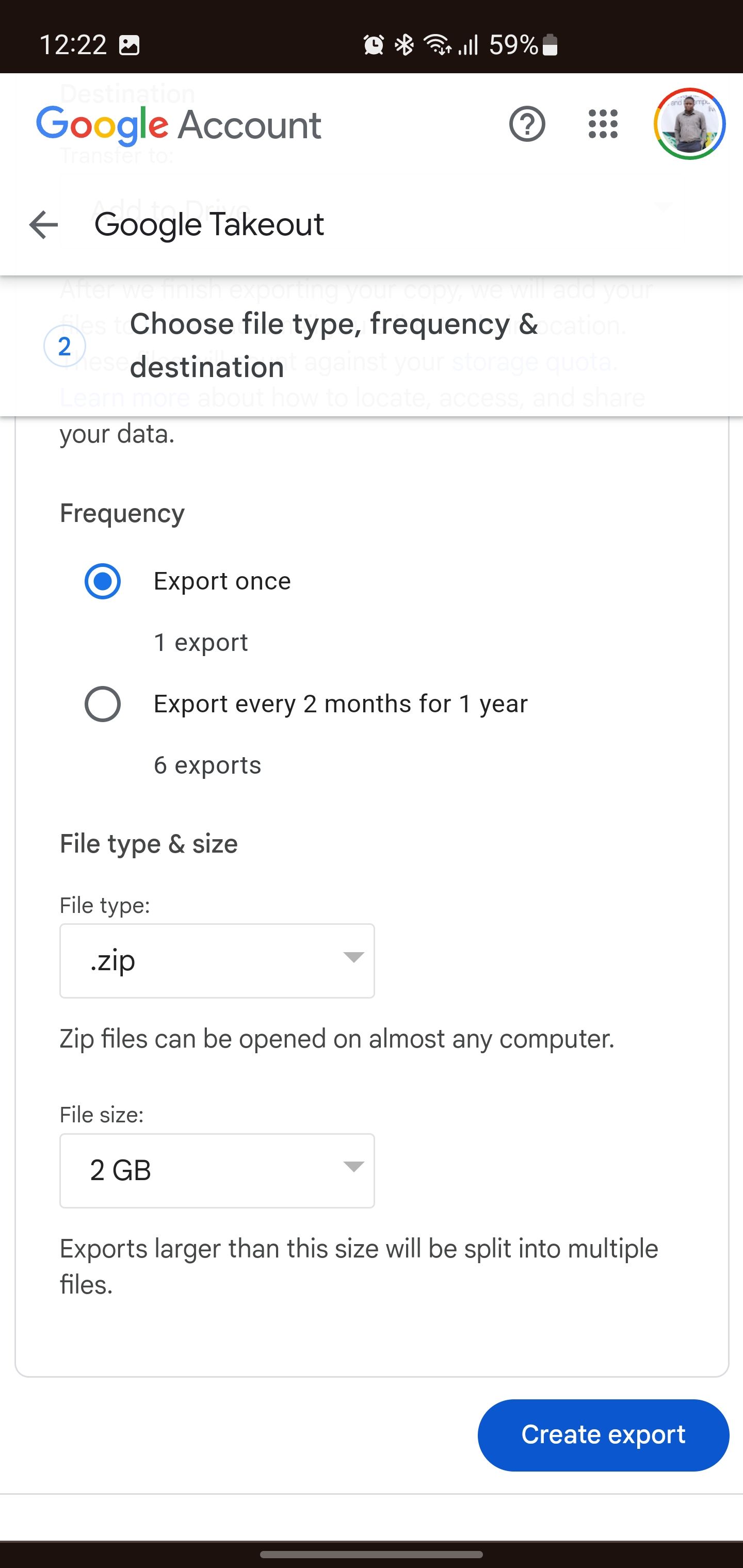 Fechar
Fechar
Após a conclusão da exportação, toque em “Abrir no Drive” para aceder ao ficheiro comprimido “takeout.zip”.
Toque nos três pontos alinhados verticalmente posicionados à direita do ecrã e, em seguida, seleccione “Transferir” no menu que aparece.
⭐ Depois de transferido, navegue até ao destino do ficheiro no seu dispositivo e extraia o conteúdo do ficheiro ZIP. A localização do ficheiro OPML após a extração é Takeout > Google Podcasts > Subscriptions > Subscriptions.opml . 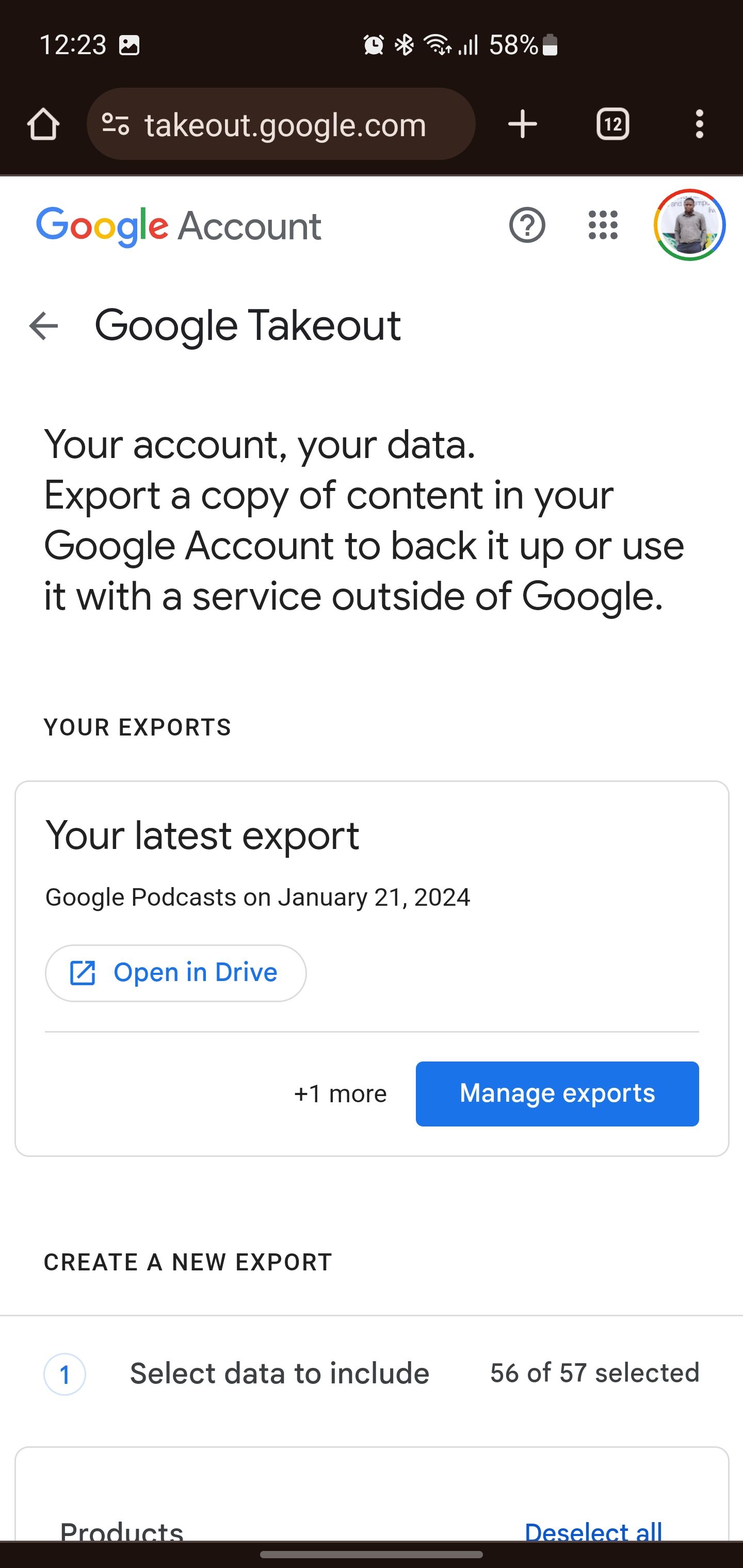
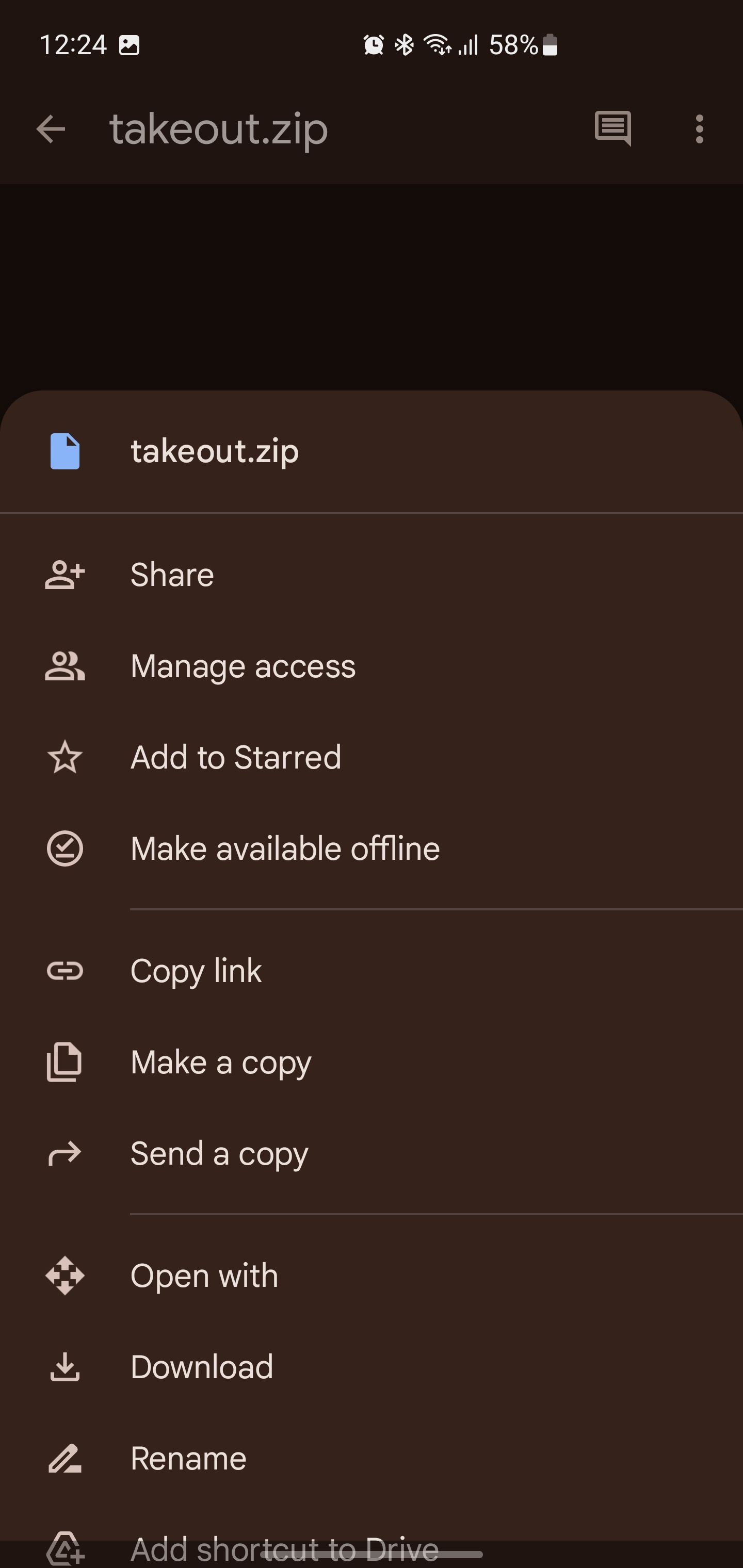
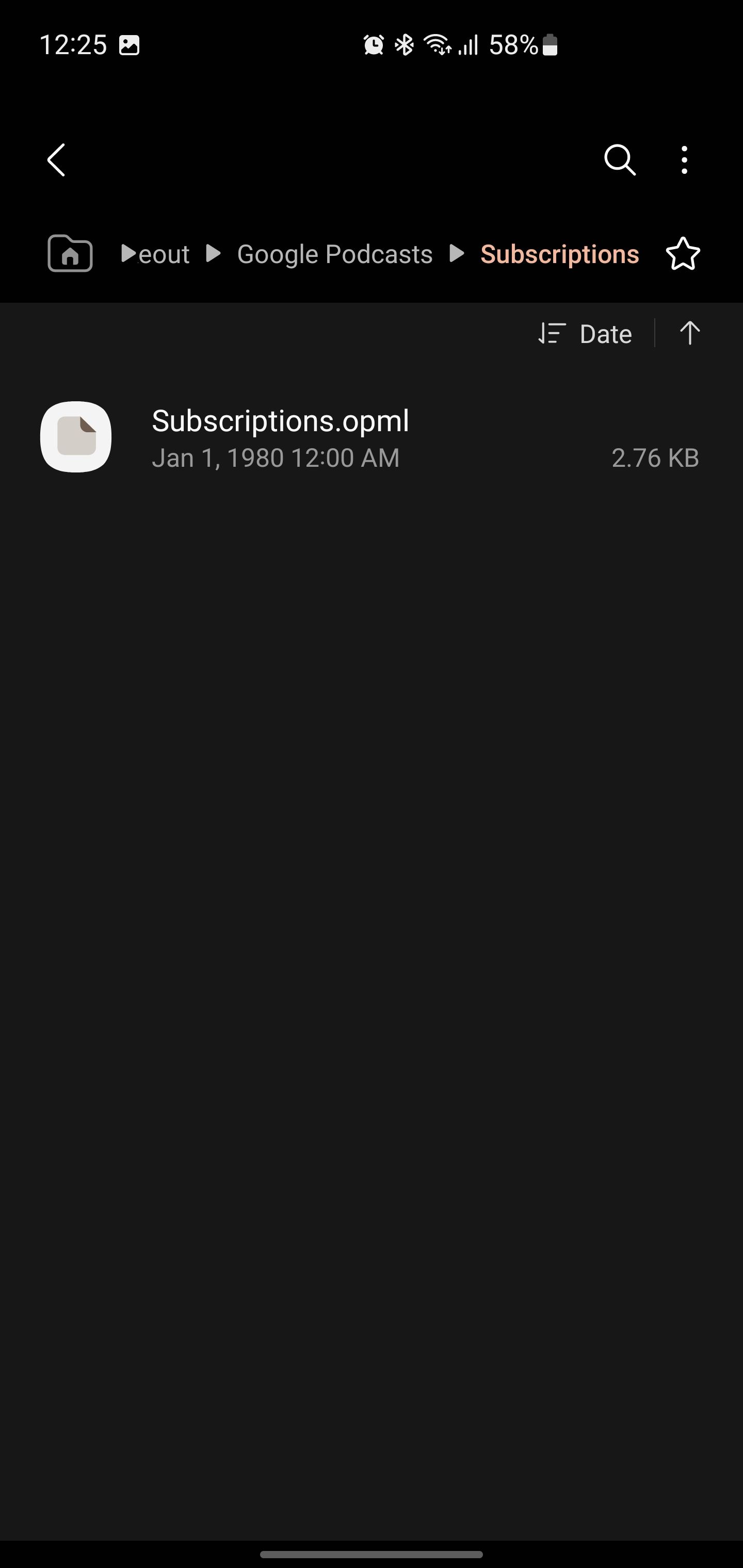 Fechar
Fechar
Como importar o ficheiro OPML do Google Podcasts
Após a aquisição de um ficheiro de exportação de subscrição, pode optar-se por importá-lo para a sua aplicação de podcast preferida. Para fins demonstrativos, este processo será ilustrado utilizando o Pocket Casts; no entanto, podem ser aplicados passos semelhantes ao importar um ficheiro OPML para qualquer software de podcasting que suporte essa funcionalidade.
⭐Abra a sua nova aplicação de podcast preferida.
Localize a opção para importar OPML (Open Packaging Format), que se encontra normalmente nas definições ou num menu de barra lateral dedicado da sua aplicação preferida.
Navegue e seleccione o ficheiro OPML que foi previamente exportado da sua conta do Google Podcasts.
⭐ A nova aplicação de podcast irá analisar o ficheiro OPML e importar todas as suas subscrições do Google Podcasts. 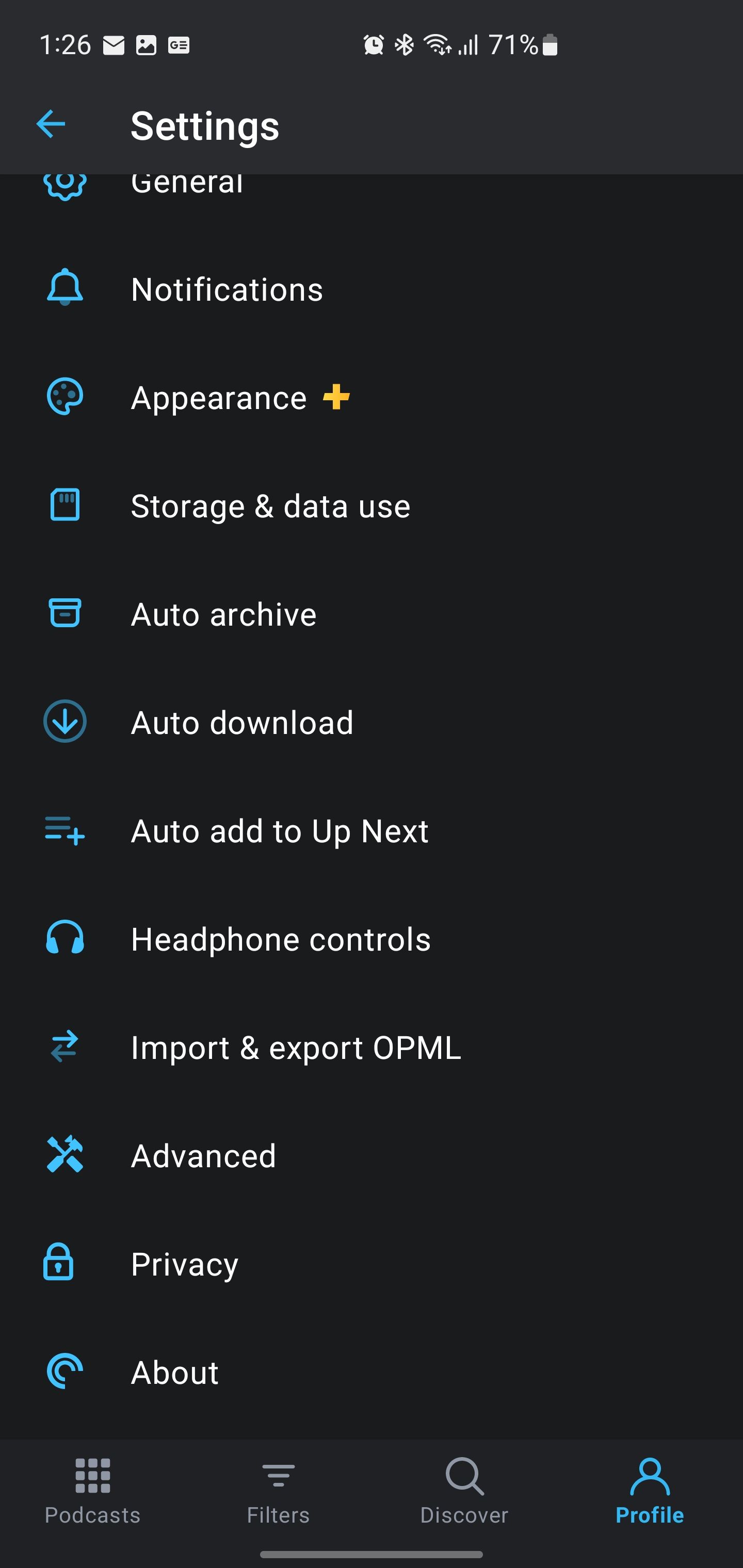
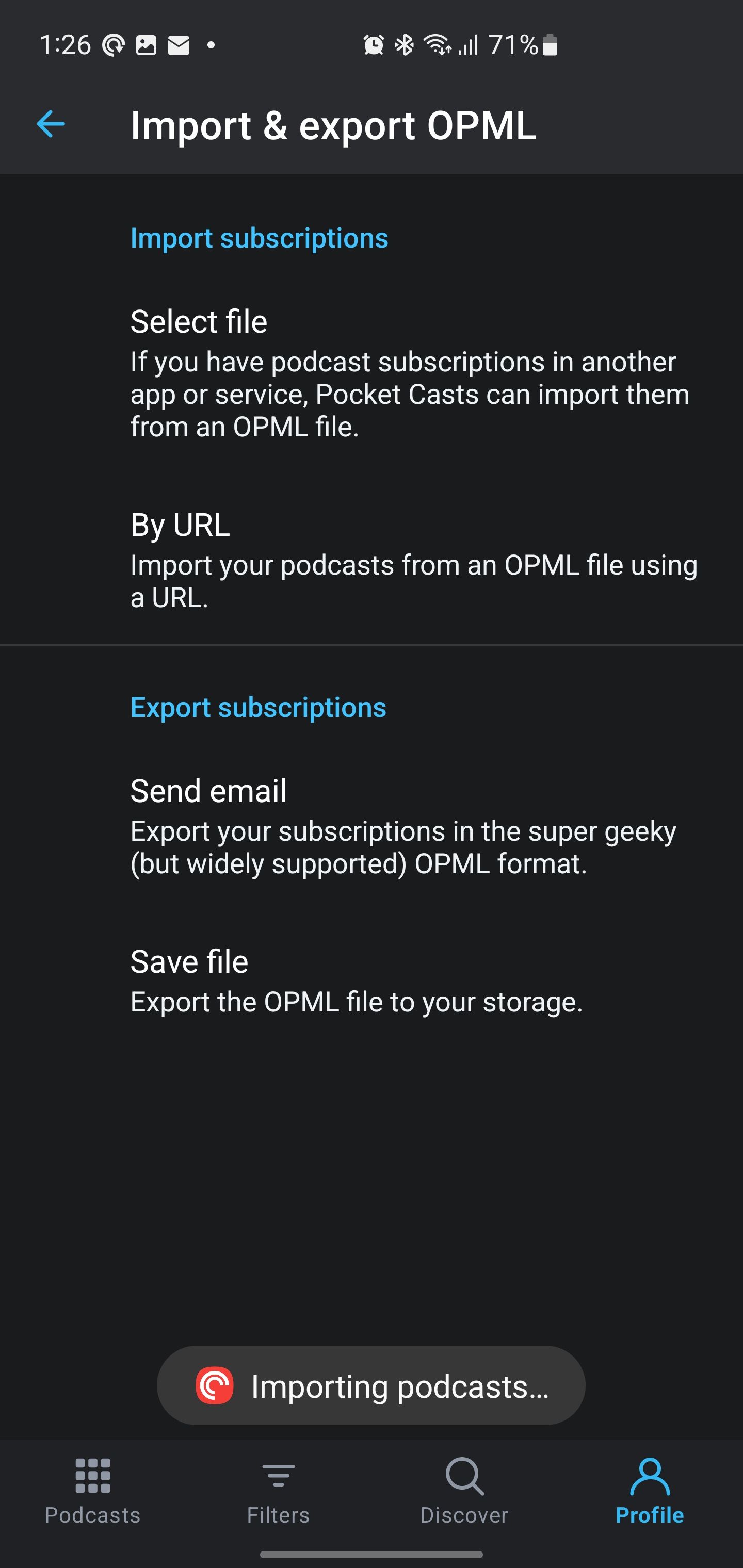
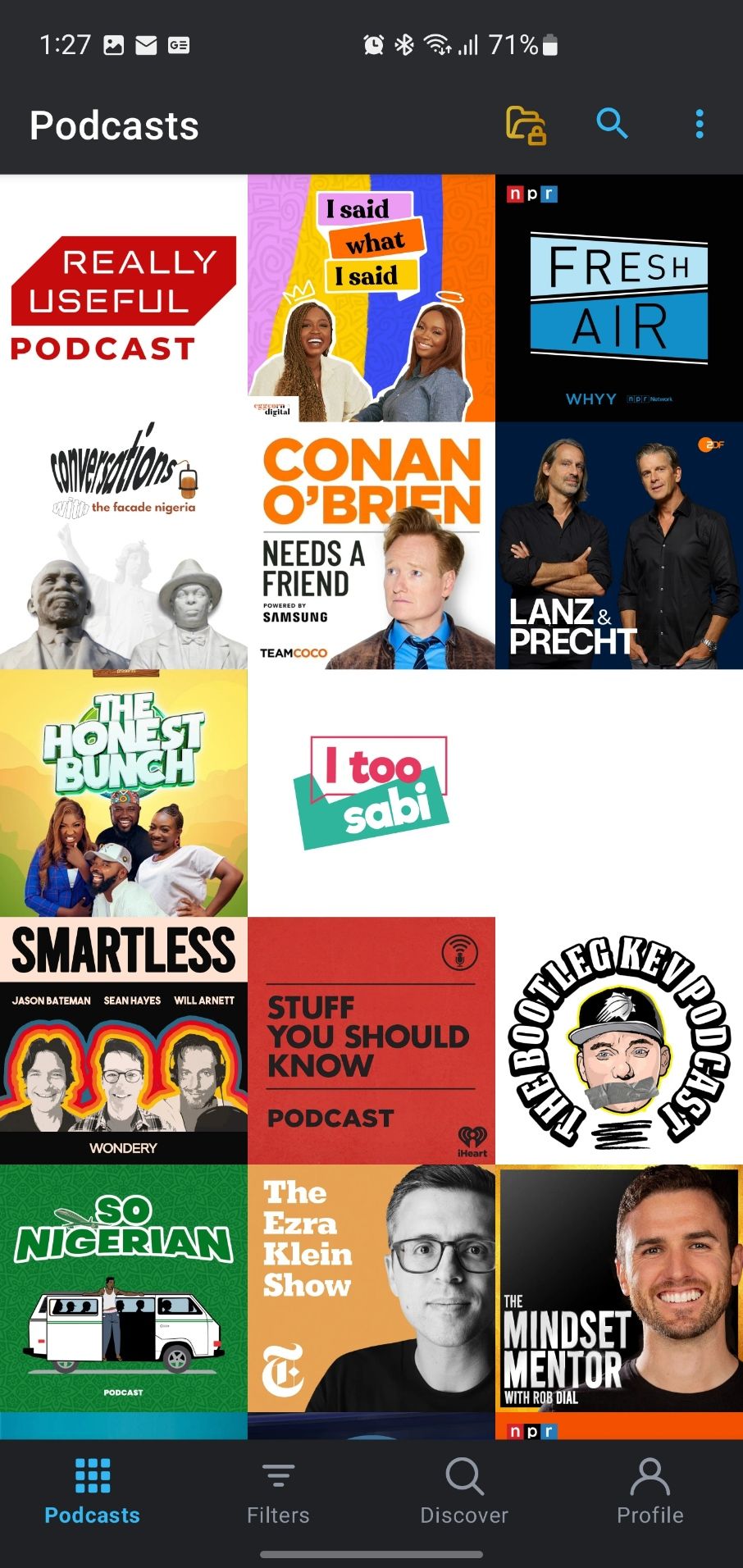 Fechar
Fechar
Como migrar as suas subscrições do Google Podcasts para o Spotify
Infelizmente, não existe nenhum método sancionado para expedir as suas subscrições de podcast do Google Podcasts para o Spotify. Além disso, o Spotify não suporta nativamente a importação de ficheiros OPML.
No entanto, pode utilizar uma ferramenta de terceiros chamada Pod Importer para transferir as suas subscrições do Google Podcasts para o Spotify.
Para fazer a transição do Google Podcasts para o Spotify, pode utilizar o exportador de aplicações incorporado ou o Google Takeout, após o que pode avançar para o Importador de Podcasts para uma migração perfeita das suas subscrições e conteúdos.
⭐ Aceda a o site do Pod Importer e toque em Iniciar sessão com o Spotify para se ligar à sua conta Spotify.
Toque no botão “Concordo” para autorizar o Pod Importer a aceder ao seu dispositivo.
Forneça-me o texto original para que eu possa ajudá-lo a reformulá-lo de uma forma mais refinada.
O Importador de pods permite a análise de um ficheiro OPML, revelando todos os programas do Google Podcasts que contém. O utilizador pode então rever e selecionar a opção “Subscrever” para podcasts individuais que pretenda importar para a sua coleção Spotify. Em alternativa, pode optar por escolher “Selecionar tudo”, permitindo-lhe transferir toda a sua biblioteca do Google Podcasts numa única operação.
⭐ Por fim, toque em Importar programas para o Spotify para migrar os podcasts seleccionados para a biblioteca do Spotify. 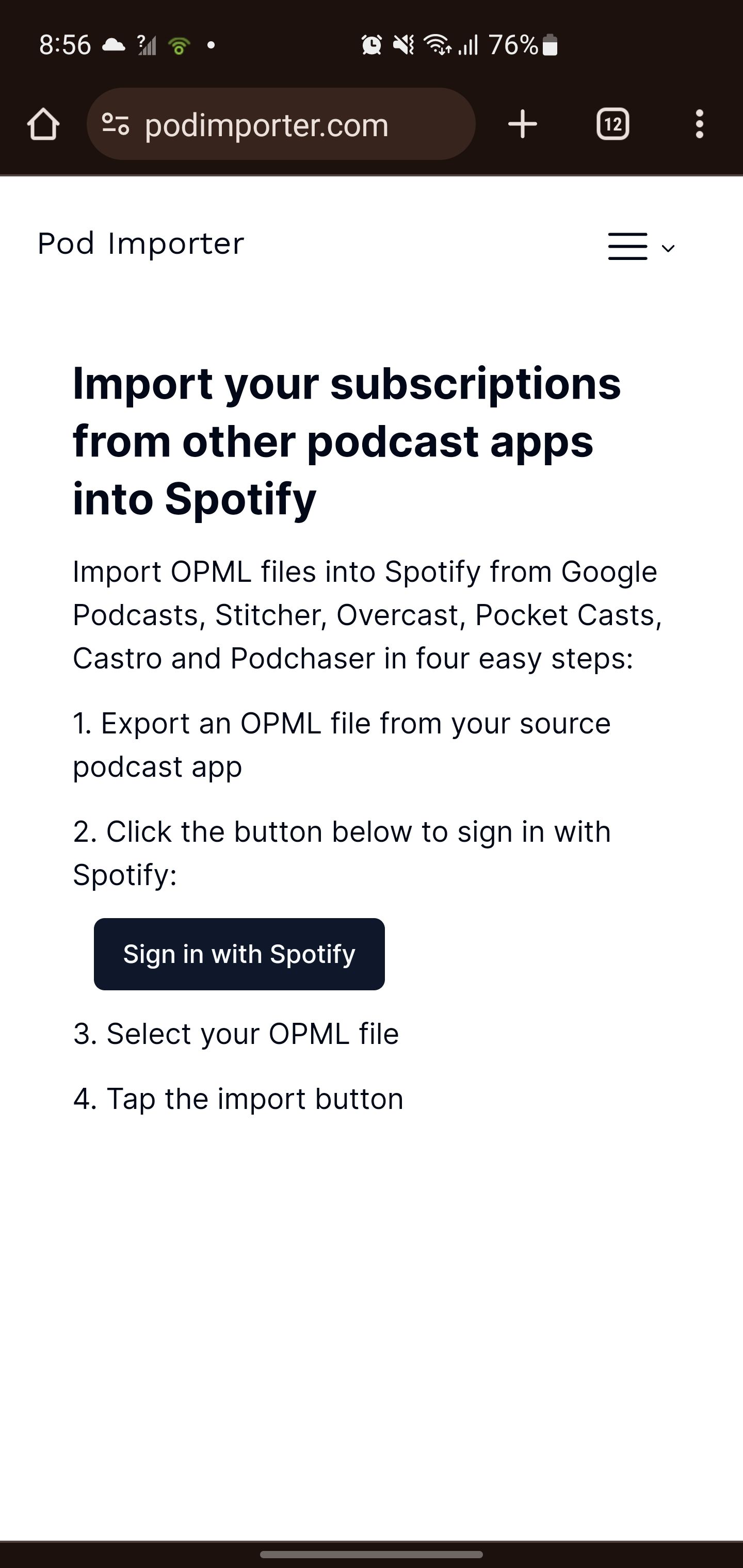
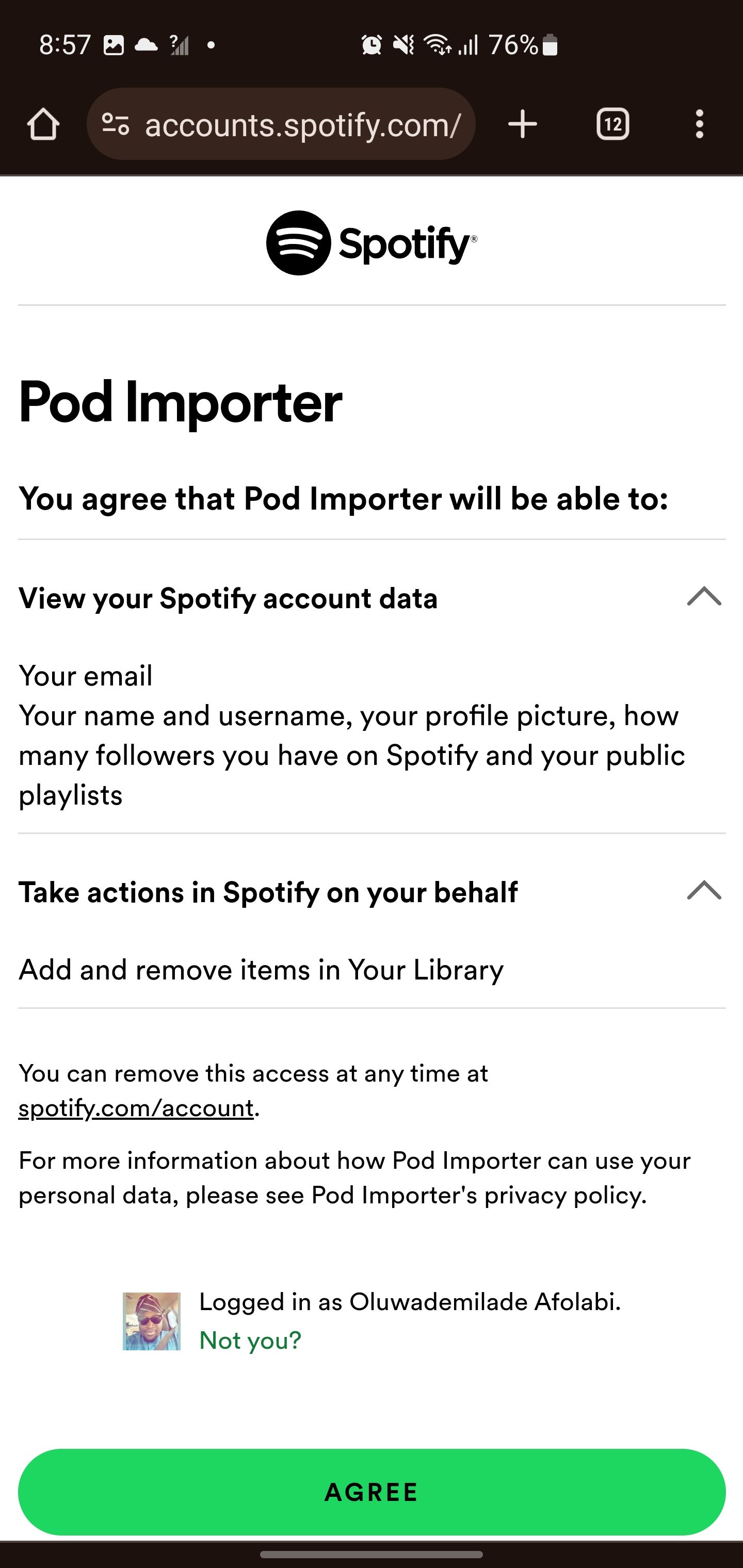
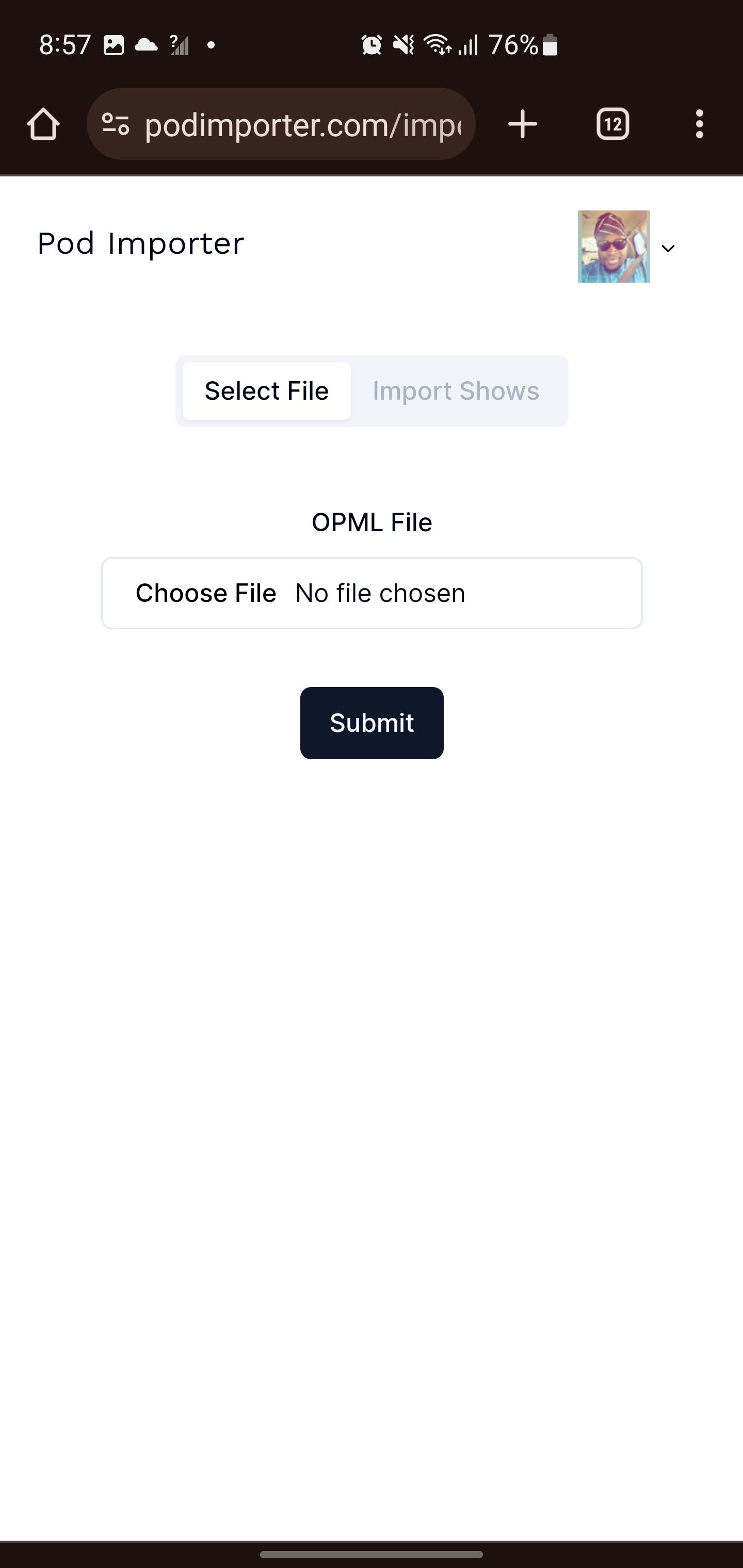
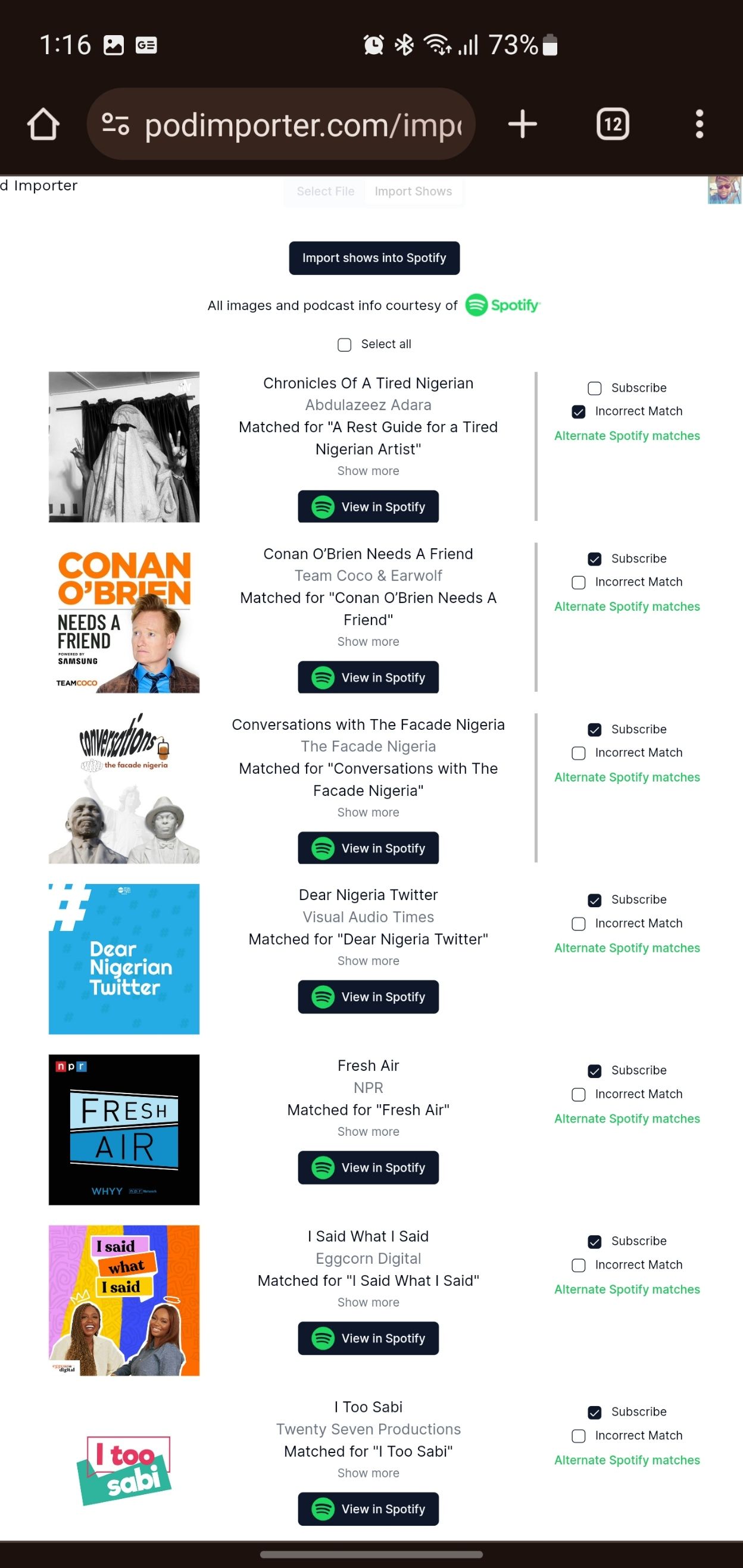 Fechar
Fechar
Em certos casos, é possível que surjam discrepâncias entre os nomes dos podcasts no Google Podcasts e no Spotify. Quando isto acontece, é possível resolver o problema seleccionando a caixa de verificação adjacente a um podcast com a etiqueta “Correspondência incorrecta”, de modo a impedir a sua transferência para o Spotify. Ao fazê-lo, apenas os podcasts com correspondências correctas serão importados para a sua conta Spotify.
Também pode adicionar manualmente o Google Podcasts ao Apple Podcasts e a outras plataformas de podcasts
Nos casos em que a plataforma de podcasts preferida de um indivíduo não suporta a importação de ficheiros OPML, como é o caso do Apple Podcasts, é provável que tenha de voltar a subscrever manualmente os podcasts pretendidos, individualmente, o que pode revelar-se trabalhoso e cansativo, especialmente quando se trata de vários programas.
Em alternativa, muitos podcasts distribuem o seu conteúdo através de um URL de feed RSS designado. Consequentemente, a aquisição do link direto para o feed RSS de um programa específico permite subscrever sem esforço, incorporando o URL fornecido, em vez de navegar pelos resultados da pesquisa.
Embora os URLs RSS sejam geralmente mais rápidos de aceder, nem sempre podem ser facilmente obtidos junto de todos os produtores de podcasts.
Para subscrever um podcast de áudio através do Apple Podcasts, terá de aceder ao respetivo feed RSS e, em seguida, utilizar o iTunes ou a aplicação Podcasts para o adicionar à sua biblioteca. Este processo pode ser efectuado seguindo estes passos:
⭐Abrir a aplicação Apple Podcasts.
Navegue até “Biblioteca”, localizada na barra de menu inferior do seu dispositivo, e seleccione a opção “Seguir um programa por URL”.
⭐ Cole o link do feed RSS e toque em Seguir para se inscrever. 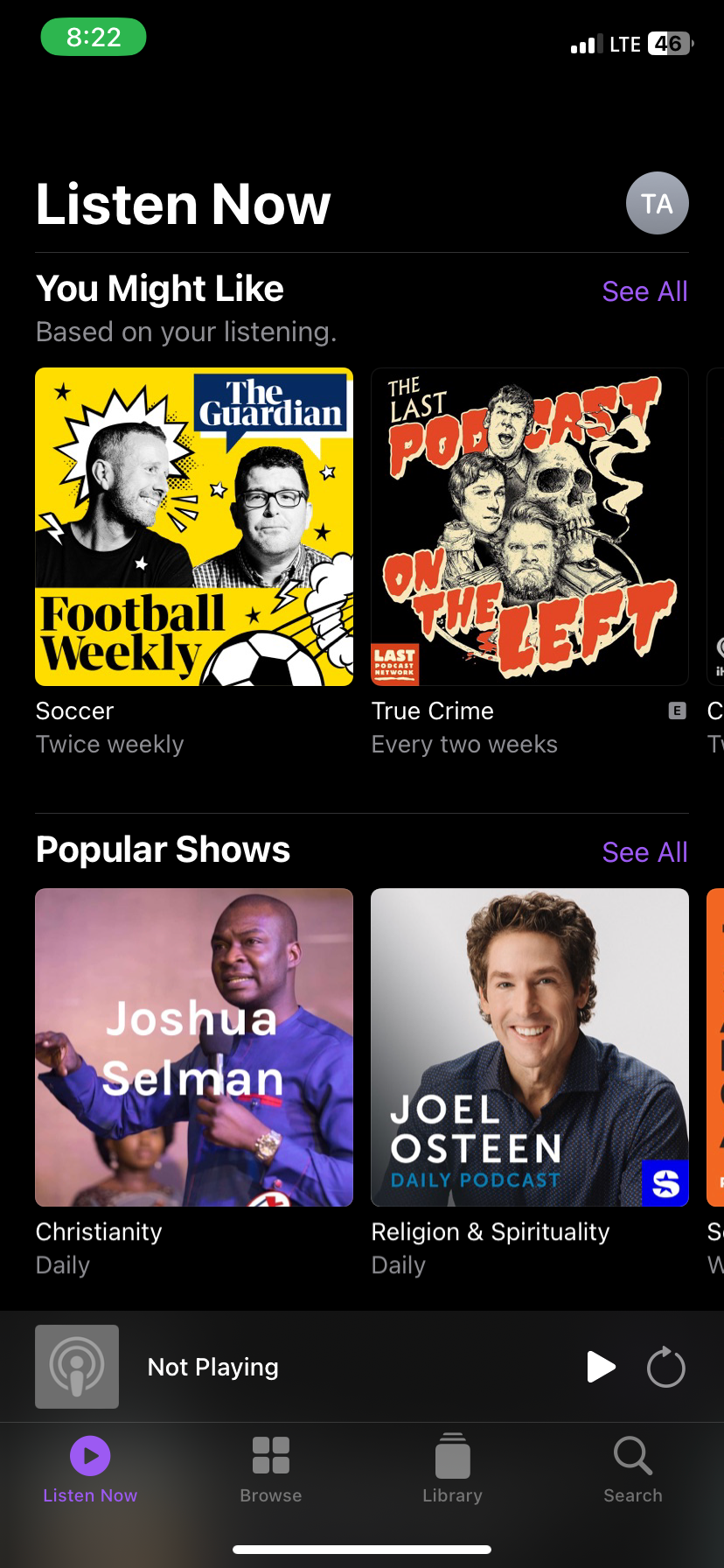
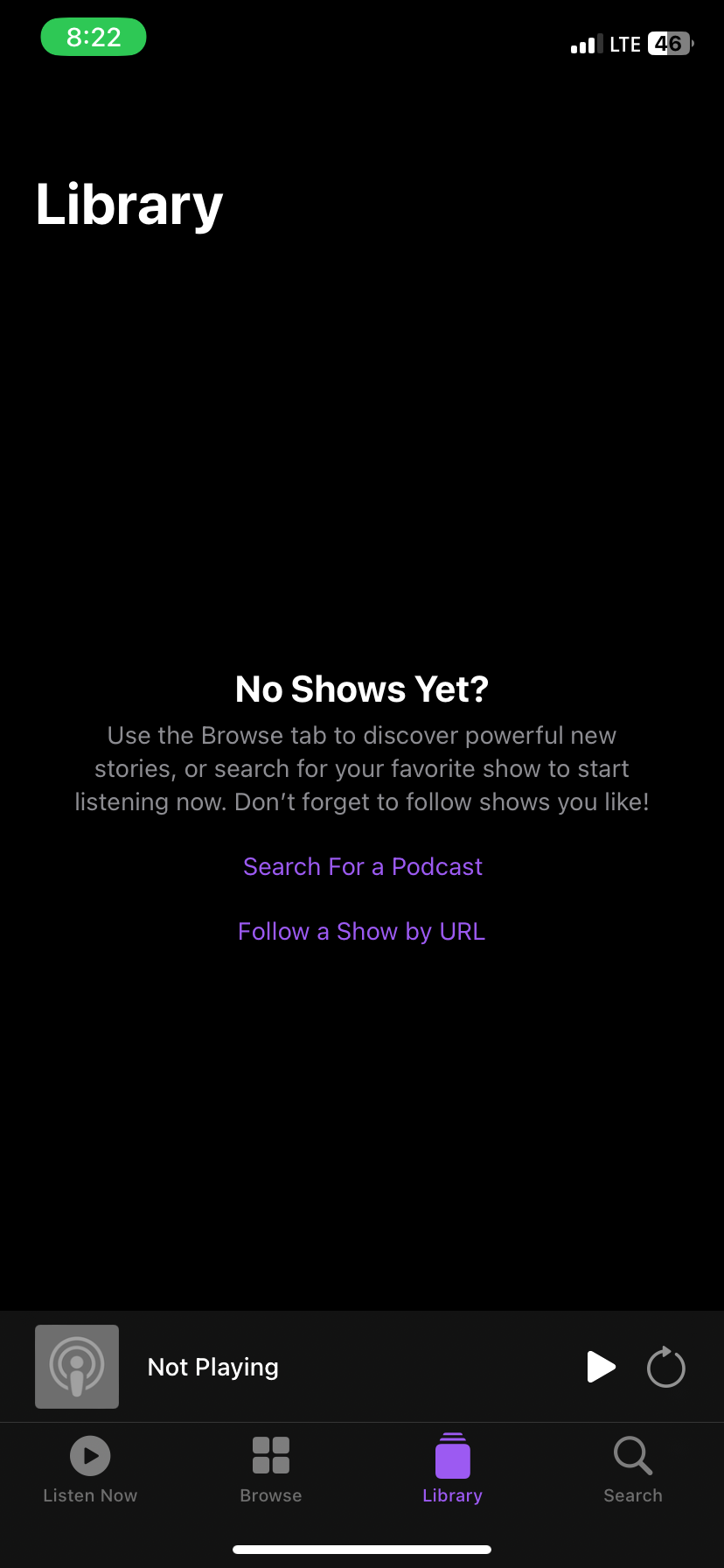
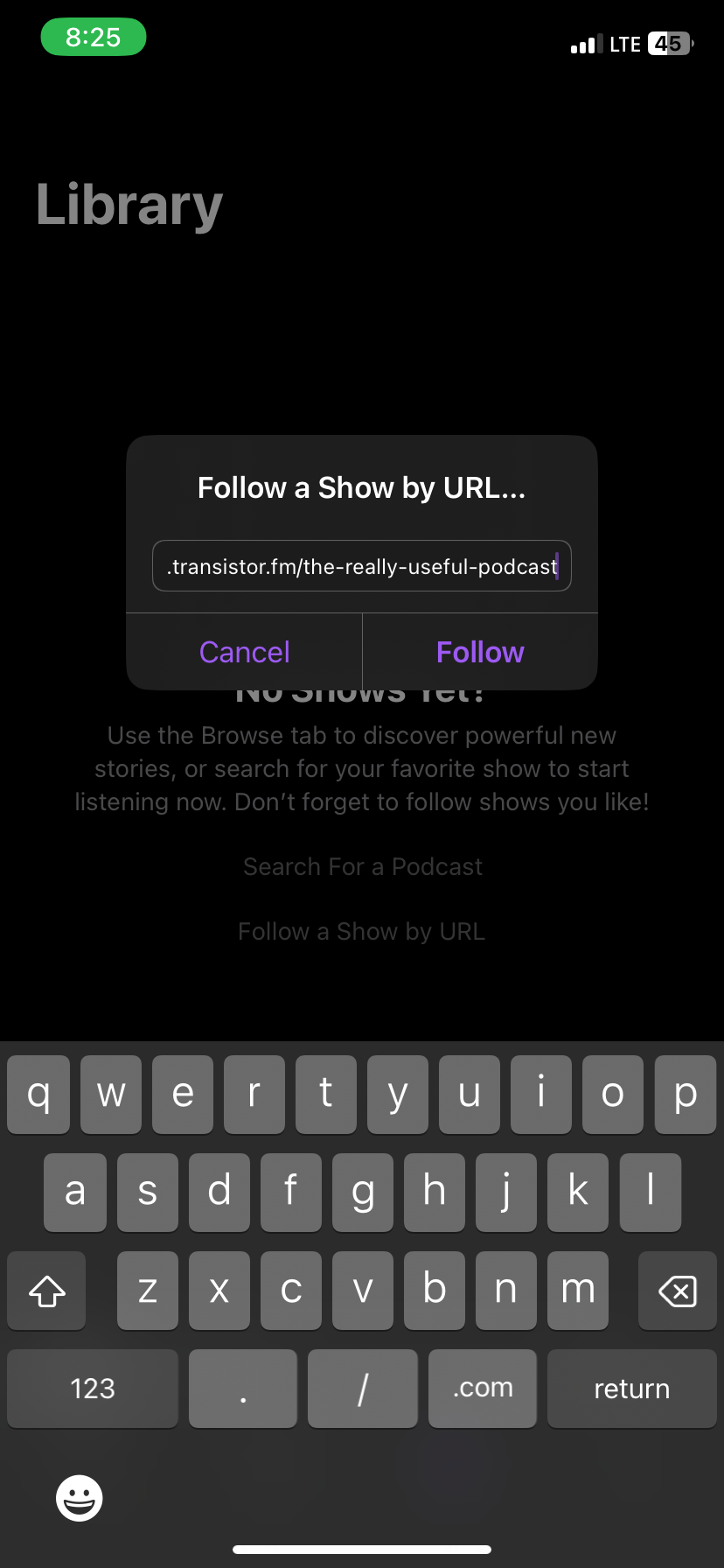

Embora possam existir abordagens alternativas para quem tem acesso a plataformas mais flexíveis, o recurso a esta opção torna-se inevitável quando nenhuma destas alternativas é compatível com o fornecedor de serviços de podcast escolhido.
Tendo em conta a nossa recomendação, seria prudente migrar as suas subscrições do Google Podcasts o mais rapidamente possível. Um ficheiro conhecido como OPML pode facilitar este processo, permitindo-lhe transferir várias subscrições de uma só vez para várias aplicações de podcast compatíveis. No entanto, se a aplicação de podcast recentemente adoptada não suportar esta funcionalidade, poderá ter de adicionar cada subscrição individualmente.